Allegro 17.2 与orcad不能同步的解决办法法是什么,很多新手对此不是很清楚,为了帮助大家解决这个难题,下面小编将为大家详细讲解,有这方面需求的人可以来学习下,希望你能有所收获。
鉴于有些朋友会遇到Allegro17.2在allegro网标导入后,不能与原理图同步的情况,我们电子布局网在这里给出相关解决办法,希望对各位小伙伴有所帮助。
一、首先打开orcad cis,单击菜单栏 “Options”,在弹出的下拉菜单中单击第一个菜单“Preferences...”,软件将弹出如下界面,查看“Miscellaneous”选项下,红框中 “enable Intertool Communication”,是否已经勾选,如果没有勾选,鼠标点击勾选。(该选项默认是勾选的,以防软件误操作造成)

二、如果还是不能关联,打开allegro env文件(路径在环境变量“Home”路径下的pcbenv文件夹中)
打开环境变量方法:
键盘 Win + “r”,启动运行,在输入框中输入 rundll32.exe shell32.dll,Control_RunDLL sysdm.cpl,,3
系统会弹出如下界面,单击图中环境变量按钮(会有点延时),进入环境变量(键盘上Win键一般在Ctrl键旁边,windows logo样式)
单击图中环境变量按钮,进入环境变量设置
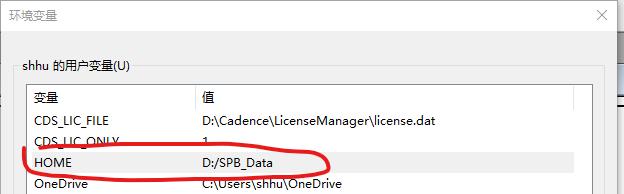
在这个文件夹下的 “pcbenv”文件夹中,有个 env文件(无扩展名),用记事本或其他文本编辑工具,推荐notepad ++文本编辑器,免费好用。
在文件中添加语句: unset unique_mps_session(注意前面不要有“#”号,否则语句将被解释,不起作用)
三、重启Allegro,关联尝试即可
看完上述内容是否对您有帮助呢?如果还想对相关知识有进一步的了解或阅读更多相关文章,请关注亿速云行业资讯频道,感谢您对亿速云的支持。
免责声明:本站发布的内容(图片、视频和文字)以原创、转载和分享为主,文章观点不代表本网站立场,如果涉及侵权请联系站长邮箱:is@yisu.com进行举报,并提供相关证据,一经查实,将立刻删除涉嫌侵权内容。